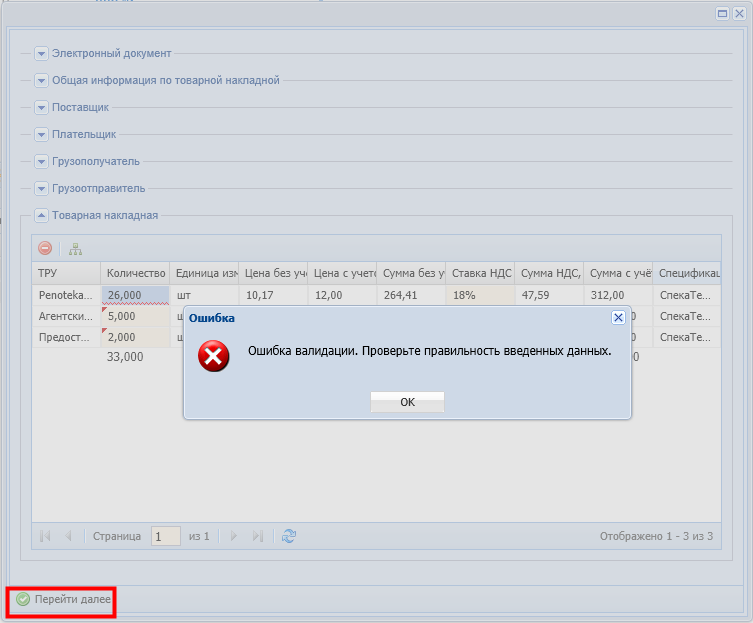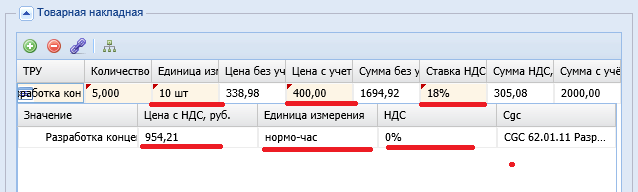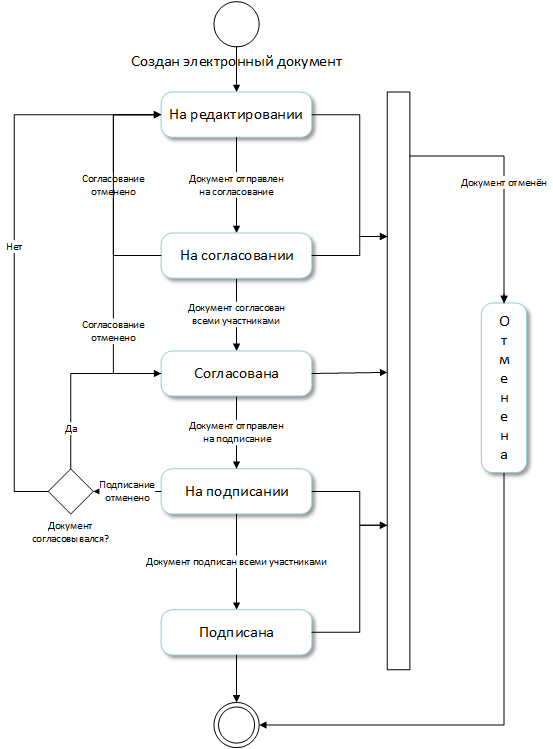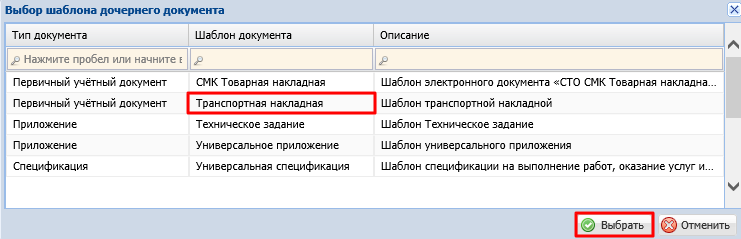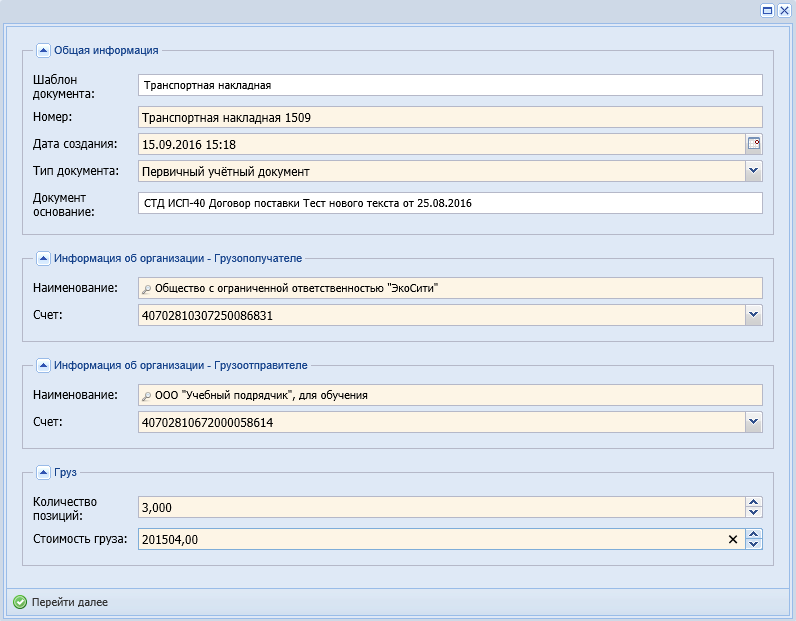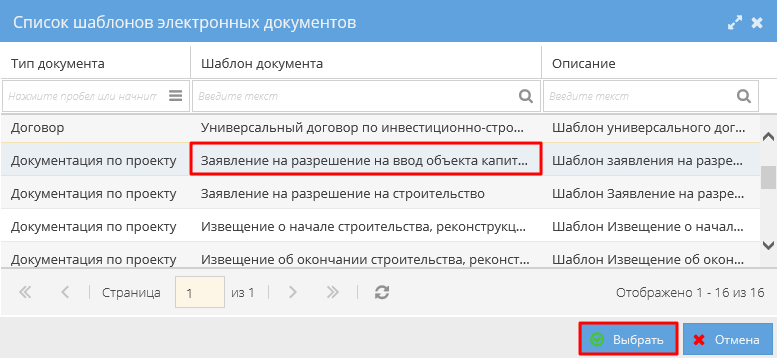Утративший силу
- Строки табличной части автоматически формируются на основе объема поставки,
- На редактирование доступны только столбцы «Ставка НДС», «Количество», при этом данные поля не затираются формулами (рисунок 44),
- Пользователь не может добавлять новые строки в табличную часть,
- С помощью кнопки
 можно удалять строки спецификации,
можно удалять строки спецификации, - Применение массовых операций удаления и изменения значений. С помощью кнопки «Групповая операция»
 происходит добавление столбца в начале табличной части. В данном столбце необходимо отметить требуемые строки (рисунок 45).
происходит добавление столбца в начале табличной части. В данном столбце необходимо отметить требуемые строки (рисунок 45).
И далее с отмеченными строками можно провести либо операцию массового удаления (рисунок 46), либо операцию массового изменения значений доступных на редактирование столбцов – Количество и Ставка НДС (рисунок 47).
- Нельзя сохранить документ с превышением объёмов поставки. Система выведет ошибку валидации (рисунок 48).
- На редактирование доступны все столбцы,
- После подбора ТРУ работают формулы для подстановки значений. Автоматически заполняются поля Единица измерения, Цена без учета НДС, Ставка НДС (рисунок 50),
- Также доступны кнопки для копирования и удаления строк,
- Массовые операции удаления и изменения значений. Массовое изменение значений можно применять во всех доступных для редактирования столбцах – ТРУ, Количество, Единица измерения, Цена с учетом НДС и Ставка НДС.
Смена статусов электронного документа типа «Товарная накладная» определяется согласно схеме, изображенной на рисунке 51.
Если у пользователя все же возникла такая необходимость, то корректировка документа может быть выполнена следующим образом:
- Пользователь создаёт новый документ «СТО СМК Товарная накладная»,
- Вносит в новый документ корректные данные (рисунок 53).
- Универсальное приложение (см. Универсальное приложение),
- Транспортная накладная (см. Транспортная накладная (Архив)).
- СТД ИСП-40 (см. СТД ИСП-40 Договор поставки),
- Товарная накладная (см. Товарная накладная (редакция 1)).
Для создания документа «Транспортная накладная» документ «Товарная накладная» должен быть в статусе «Действует».
В разделе «Дочерние документы» необходимо выбрать шаблон документа «Транспортная накладная» и нажать кнопку «Далее» (рисунок 54).
Название поля | Примечания |
Общая информация | |
| Шаблон документа | – «Транспортная накладная», |
| Номер | – указывается номер транспортной накладной, |
| Дата | – автоматически указывается текущая дата, можно изменить, |
| Документ-основание | – автоматически указывается документ-основание, |
| Информация об организации – Грузополучателе | |
| Наименование | – заполнено автоматически согласно товарной накладной, можно изменить, |
| Счет | |
| Информация об организации – Грузоотправителе | |
| Наименование | – заполнено автоматически согласно товарной накладной, можно изменить, |
| Счет | |
Груз | |
| Количество позиций | – заполнено автоматически количеством позиций из товарной накладной, |
| Стоимость груза | – заполнено автоматически «Итого сумма с НДС» из товарной накладной. |
Изменение статусов транспортной накладной аналогично изменению статусов акта сдачи-приемки выполненных работ (см. Изменение статусов акта сдачи-приемки выполненных работ).
Подписание документа доступно лишь после согласования (см. СТО МИ пользователя «Папир: Электронные документы).
Для создания заявления во вкладке со списком шаблонов электронных документов необходимо выбрать шаблон документа «Заявление на разрешение ввод объекта капитального строительства в эксплуатацию» (рисунок 56).
После нажатии на кнопку «Выбрать», открывается форма для заполнения данных по документу со следующими полями:
Название поля | Примечания |
Электронный документ | |
Шаблон документа | – «Заявление на разрешение на ввод объекта капитального строительства в эксплуатацию», |
Дата создания | – дата и время в формате ДД:ММ:ГГ ЧЧ:ММ, по умолчанию заполнено текущей датой, значение можно изменить, |
Государственный орган | |
Организация | – выбор организации из справочника юридических лиц, |
Представитель | – выбор представителя государственного органа, |
Должность | – выбор из справочника должностей, |
Документ-основание | – заполняется автоматически при выборе представителя, |
Застройщик | |
Организация | – выбор организации из справочника юридических лиц, |
Представитель | – автоматически заполняется директором юридического лица, |
Должность | – заполняется автоматически при выборе представителя, |
Документ-основание | |
Содержание заявления на ввод в эксплуатацию | |
Наименование объекта | – выбор из справочника объектов, список отфильтрован по застройщику, |
Полный адрес объекта | – автоматически заполняется строительным адресом объекта, |
Почтовый адрес объекта | – автоматически заполняется почтовым адресом объекта (адресом информирования), |
Шифр проекта | – шифр и серия проекта, |
Сведения об объекте | |
Строительный объем всего по проекту (куб.м.) | – число, |
В том числе строительный объем надземной части по проекту (куб.м.) | |
Строительный объем всего по факту (куб.м.) | |
В том числе строительный объем надземной части по факту (куб.м.) | |
Общая площадь всего по проекту (кв.м.) | |
В том числе площадь встроенно-пристроенных помещений по проекту (кв.м.) | |
Общая площадь всего по факту (кв.м.) | |
В том числе площадь встроенно-пристроенных помещений по факту (кв.м.) | |
Количество зданий по проекту (штук) | |
Количество зданий по факту (штук) | |
Количество этажей по проекту (этаж) | |
Количество этажей по факту (этаж) | |
Общая протяженность линейного объекта по проекту (п.м.) | |
Общая протяженность линейного объекта по факту (п.м.) | |
Сведения об объектах непроизводственного назначения (школы, больницы, объекты культуры, спорта и т.д.) | |
Количество мест | – текстовое поле, |
Количество посещений | |
Вместимость | |
Иные показатели | |
Сведения об объектах производственного назначения | |
Мощность | – текстовое поле, |
Производительность | |
Протяженность | |
Иные показатели | |
Материалы фундаментов | |
Материалы стен | |
Материалы перекрытий | |
Материалы кровли | |
Обустройство для маломобильных групп населения | |
Сведения об объектах жилищного строительства | |
Общая площадь жилых помещений за исключением балконов, лоджий, веранд и террас (кв.м.) | – число, |
Количество этажей | |
Количество секций | |
Количество квартир/площадь – всего по проекту (штук/кв.м.) | |
В том числе 1-комнатные по проекту (штук/кв.м.) | |
В том числе 2-комнатные по проекту (штук/кв.м.) | |
В том числе 3-комнатные по проекту (штук/кв.м.) | |
В том числе 4-комнатные по проекту (штук/кв.м.) | |
В том числе 5-комнатные по проекту (штук/кв.м.) | |
Количество квартир/площадь – всего по факту (штук/кв.м.) | |
В том числе 1-комнатные по факту (штук/кв.м.) | |
В том числе 2-комнатные по факту (штук/кв.м.) | |
В том числе 3-комнатные по факту (штук/кв.м.) | |
В том числе 4-комнатные по факту (штук/кв.м.) | |
В том числе 5-комнатные по факту (штук/кв.м.) | |
Общая площадь жилых помещений с учетом балконов, лоджий, веранд и террас (кв.м.) | |
Материалы фундамента | – текстовое поле, |
Материалы стен | |
Материалы перекрытий | |
Материалы кровли | |
Стоимость строительства | |
Стоимость строительства в ценах (год) | – текстовое поле, |
Стоимость строительства объекта – всего (тыс.р.) | – число, |
В том числе строительно-монтажных работ (тыс.р.) | |
Государственный строительный надзор | |
Государственный строительный надзор | – выбор из списка значений: осуществлялся – значение по умолчанию, не осуществлялся, |
Необходимость осмотра объекта | – выбор из списка значений: да – значение по умолчанию, нет, |
Сведения о теплосбережении и приборах учета и регулирования энергоресурсов по факту | |
Количество приборов учета и регулирования | |
Количество приборов учета газа – тепловой узел | – число, |
Количество приборов расхода холодной воды – тепловой узел | |
Количество приборов расхода теплой воды – тепловой узел | |
Количество приборов учета тепла – тепловой узел | |
Количество приборов учета газа – локально | |
Количество приборов расхода холодной воды – локально | |
Количество приборов расхода теплой воды – локально | |
Количество приборов учета тепла – локально | |
Теплосбережение | |
Теплозащита стены | – текстовое поле. |
Теплозащита окна | |
Система отопления | |
Учет э/э общий | |
Учет э/э локальный | |